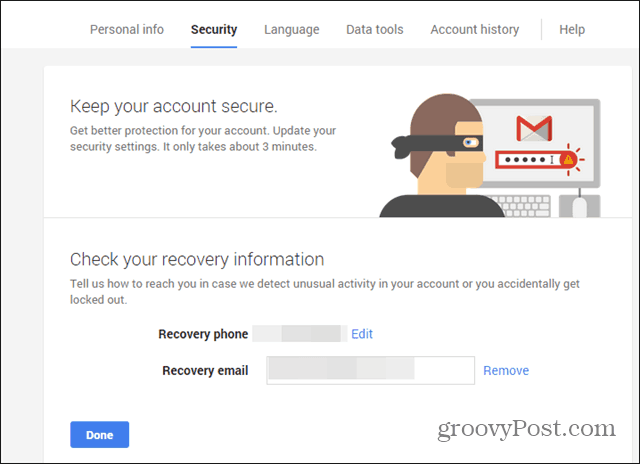Как да създадете контролен списък в Google Sheets
Google листове Google Гугъл документи Герой / / April 22, 2022

Последна актуализация на

Може да изглежда елементарно, но преди беше доста трудно да се добавят квадратчета за отметка към Google Sheets. Процесът е много по-лесен в наши дни, така че ето как да го направите.
Google Sheets е безплатната и онлайн алтернатива на Microsoft Excel, която можете да използвате във вашия уеб браузър. Той е мощен, с много от същите функции като Excel, което ви позволява да организирате и анализирате данните си.
Например, можете да използвате Google Таблици за проследяване на акции, създаване на персонализирани числови формати, и т.н. Ако се опитвате да подобрите производителността си, може дори да искате да проверите списъка в Google Таблици.
Създаването на контролни списъци в Google Sheets беше трудно, но процесът се подобри. Ако искате да създадете контролен списък в Google Sheets, ето какво ще трябва да знаете.
Как да създадете контролен списък в Google Sheets
За да създадете контролен списък в Google Таблици:
- Отвори Електронна таблица на Google Таблици във вашия браузър (или създайте нов).
- Подгответе електронната таблица с данни, за да ви позволи да създадете списък (например, добавете списък с продукти, които да отметнете в колона).
- Изберете колоната и редовете вдясно от списъка, където искате да се показват квадратчетата за отметка.
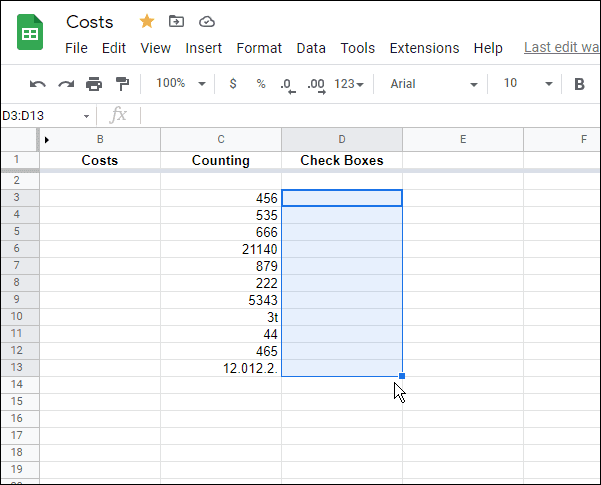
- След като изберете колоната и редовете, щракнете Вмъкване от лентата с инструменти са горните.
- От там изберете Квадрат за отметка от менюто.
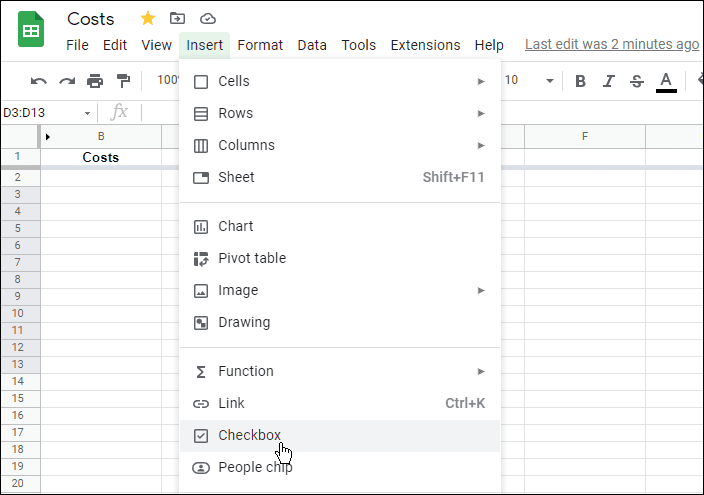
- Това е. Вашите квадратчета за отметка ще се появят в Google Sheet където сте посочили.
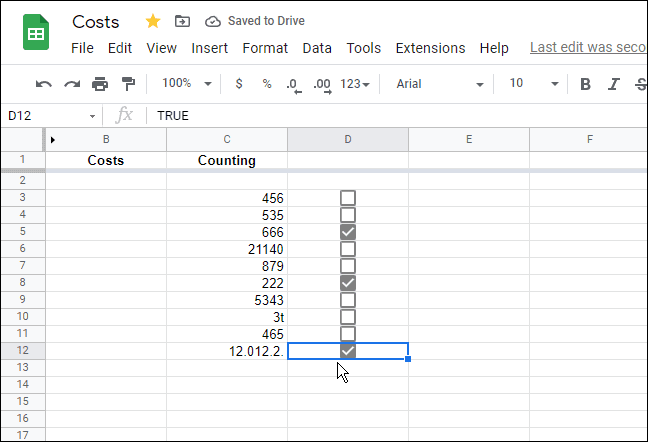
- Ще се появят квадратчетата за отметка — натиснете квадратчетата за отметка поотделно, за да маркирате или премахнете отметката от стойностите.
- Друга възможност е да поставите отметка в квадратчето, след което да въведете ВЯРНО или НЕВЕРНО в лентата с формули, където ВЯРНО означава, че квадратчето за отметка е отметнато, докато НЕВЕРНО означава, че не е отметнато.
- Ако искате да позволите на други потребители да маркират квадратчетата, не забравяйте да го направите актуализирайте настройките за споделяне за да разрешите пълен достъп за редактиране на електронната таблица.
Използване на Google Таблици
Създаването на контролен списък в Google Таблици е полезна (ако е основна) функция и се радваме, че Google продължава да актуализира Google Таблици, за да добавя функции като тази.
Има обаче други функции в Google Таблици, от които можете да се възползвате. Например, можете да решите създаване на персонализирани числови формати, Приложи условно форматиране към клетките или дори опитайте вмъкване на изображение в клетка.
Как да намерите своя продуктов ключ за Windows 11
Ако трябва да прехвърлите своя продуктов ключ за Windows 11 или просто се нуждаете от него, за да извършите чиста инсталация на операционната система,...
Как да изчистите кеша, бисквитките и историята на сърфирането в Google Chrome
Chrome върши отлична работа по съхраняването на вашата история на сърфиране, кеш памет и бисквитки, за да оптимизира работата на браузъра ви онлайн. Нейното е как да...
Съвпадение на цените в магазина: Как да получите онлайн цени, докато пазарувате в магазина
Купуването в магазина не означава, че трябва да плащате по-високи цени. Благодарение на гаранциите за съвпадение на цените, можете да получите онлайн отстъпки, докато пазарувате в...
Как да подарите абонамент за Disney Plus с цифрова карта за подарък
Ако сте се наслаждавали на Disney Plus и искате да го споделите с други, ето как да закупите абонамент за Disney+ Gift за...

![Facebook Преминаване към спам и далеч от известия [groovyNews]](/f/2504426e393d3f47ba96fa696ab63323.png?width=288&height=384)